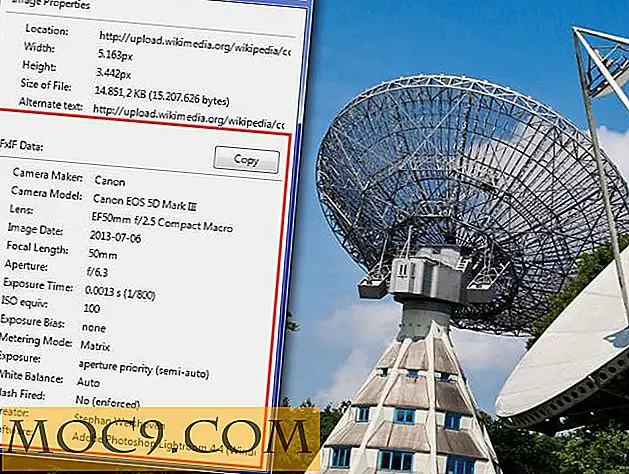Đánh giá VRidge: Chơi trò chơi VR mà không cần tai nghe VR đắt tiền
Đây là một bài báo được tài trợ và có thể được thực hiện bởi Riftcat. Nội dung và ý kiến thực tế là quan điểm duy nhất của tác giả duy trì độc lập biên tập, ngay cả khi bài đăng được tài trợ.
Năm ngoái, chúng tôi so sánh HTC Vive với Oculus Rift và xác định rằng Vive là nhà vô địch rõ ràng giữa hai người! Tuy nhiên, nếu bạn muốn trải nghiệm Vive cho chính mình nhưng không thể mua được thẻ giá đắt, chúng tôi có một giải pháp hợp lý hơn cho bạn: VRidge.
Công nghệ tiên tiến này sẽ biến điện thoại của bạn thành tai nghe HTC Vive bằng cách truyền trực tuyến trò chơi sang thiết bị di động của bạn và gửi dữ liệu cảm biến trở lại máy tính của bạn qua WiFi hoặc cáp USB. Thậm chí còn tốt hơn nữa là nó cũng hỗ trợ các trò chơi độc quyền Oculus (nhờ Revive) và một số trò chơi SteamVR. (Trò chơi không hỗ trợ VR gốc sẽ không hoạt động.) Nếu bạn là người hâm mộ GearVR của Samsung, bạn cũng có thể thiết lập nó trên VRidge bằng SideloadVR.
Để sử dụng VRidge, bạn sẽ cần những điều sau:
- Máy tính để bàn hoặc máy tính xách tay chạy Windows 7, 8 / 8.1 hoặc 10. Thông số kỹ thuật tối thiểu và được đề xuất được liệt kê trên trang web VRidge.
- Một thiết bị Android 5.0+. Lưu ý: Các chipset sau không tương thích - Kirin 620, Intel và MediaTek Helio X10.
- Tai nghe VR - Google Cardboard hoạt động tốt, mặc dù tai nghe cardboard tương thích khác cũng hoạt động!
Không giống như các ứng dụng tương tự chỉ phát trực tiếp cửa sổ đang hoạt động và dịch chuyển động quay đầu thành di chuyển chuột, VRidge là "thay thế thời gian chạy hoàn chỉnh với các móc mức thấp mô phỏng hoàn toàn SteamDR HMD để tất cả các trò chơi SteamVR hoạt động mà không cần thêm bất kỳ cấu hình nào." phần mềm / phần cứng của bên thứ ba để mở rộng khả năng của mình.
Trong khi không được hiển thị trong thời gian thực, luồng video của VRidge chỉ có khoảng một đến hai khung hình phía sau đầu vào, do đó, độ trễ thực sự không phải là vấn đề trừ khi bạn là người gắn bó chính xác.
Cài đặt và cài đặt VRidge
Đầu tiên và quan trọng nhất, bạn sẽ cần phải cài đặt máy khách RiftCat (được sử dụng để chạy VRidge) trên máy tính của bạn. Bạn có thể tải xuống bản cài đặt từ trang chủ của Riftcat. Tải xuống miễn phí nhưng bạn chỉ bị giới hạn trong mười phút thời gian phát mỗi phiên. Bạn có thể nâng cấp lên phiên bản đầy đủ với giá 14, 99 euro, sau đó cho phép bạn chơi mà không bị hạn chế về thời gian.
Sau khi cài đặt và trong lần chạy đầu tiên, nó sẽ nhắc bạn ghép nối nó với điện thoại của bạn. Trung tâm của màn hình hiển thị hình ảnh điện thoại với thông báo "Tìm kiếm kết nối", có nghĩa là nó đang tìm kiếm một điện thoại để ghép nối.

Đối với kết nối được máy tính của bạn sử dụng để kết nối với điện thoại di động của bạn, các tùy chọn của bạn là WiFi và USB.
Trên điện thoại của bạn, bạn sẽ phải cài đặt ứng dụng VRidge 2 từ Google Play. Phần mềm máy tính để bàn sẽ bắt đầu tìm kiếm ứng dụng dành cho thiết bị di động và bạn không thể tiến lên cho đến khi được cài đặt. Sau khi cài đặt trên thiết bị di động của bạn, hãy mở nó lên và bạn sẽ thấy màn hình kết nối.

Lưu ý rằng máy tính và thiết bị di động của bạn sẽ cần được kết nối với cùng một mạng cục bộ để kết nối qua WiFi. Trong khi đây là phương pháp dễ nhất, nó cũng là không ổn định nhất. Nếu bạn gặp sự cố kết nối, việc chuyển sang kết nối USB sẽ giúp ích.
Sau khi kết nối, bạn đã sẵn sàng chơi trò chơi VR.

Chơi trò chơi VR
Phần mềm máy tính để bàn hỗ trợ Steam VR, Oculus Rift và GearVR. Trong trường hợp này, chúng tôi đã thử nghiệm nó với Steam VR vì chúng tôi không có Oculus Rift và Gear VR. Để bắt đầu SteamVR, trước tiên hãy chắc chắn rằng hơi nước được cài đặt trên máy tính của bạn.
Tiếp theo, trên phần mềm Riftcat nhấp vào nút Big Play và chọn “Play SteamVR.”

Nếu bạn đang chạy nó lần đầu tiên, điều này sẽ cài đặt và thiết lập ứng dụng SteamVR Home cho bạn. Sau khi nó được cài đặt, sau đó nó sẽ truyền nó vào điện thoại của bạn.

Đây là những gì bạn nhìn thấy trên điện thoại của bạn.

Bạn có thể di chuyển điện thoại của bạn xung quanh và xem cách di chuyển xung quanh. Tất nhiên, điều này có nghĩa là để được chơi với một tai nghe VR, vì vậy hãy chắc chắn rằng bạn có một xung quanh. (Google Cardboard giá rẻ sẽ làm.)
Bạn có thể điều chỉnh chất lượng của luồng bằng cách kéo thanh trượt từ phải sang trái. Ngoài ra còn có một nút để bạn bật / tắt âm thanh.
Khi bạn đã hoàn tất luồng, hãy nhấp vào nút “Kết thúc luồng” trên phần mềm máy tính để bàn và nó sẽ chấm dứt luồng.
Cài đặt VRidge
Trong Cài đặt VRidge, có các tùy chọn mở rộng để bạn định cấu hình chất lượng của trò chơi. Độ phân giải màn hình mặc định là 1920 × 1080, mặc dù bạn có thể thay đổi độ phân giải cao hơn / thấp hơn.

Khi bạn nhấp vào “Cài đặt nâng cao”, bạn có thể thấy nhiều cấu hình được xác định hơn, như tốc độ khung hình, tốc độ bit, tỷ lệ hiển thị, tùy chọn phát trực tuyến, tùy chọn theo dõi, tùy chọn SteamVR, v.v. Có thể bạn sẽ không cần phải chạm vào các cài đặt này ( mặc định là đủ tốt), nhưng bạn nên biết rằng cấu hình đó tồn tại để bạn tùy chỉnh chơi trò chơi.

Trên ngăn bên trái của phần mềm máy tính để bàn, trong phần "Cấu hình", bạn có thể tích hợp Moonlight và NOLO Wireless, cả hai đều là công cụ nâng cao để phát trực tuyến VR tốt hơn. Moonlight là một máy khách NVidia Gamestream nguồn mở cho phép bạn truyền các trò chơi từ PC sang điện thoại với hiệu suất cực cao, trong khi NOLO là hệ thống theo dõi vị trí 6-DOF mà bạn có thể sử dụng để đạt được khả năng PC VR đầy đủ.

Phần kết luận
Sau khi thử nghiệm VRidge, tôi khá ấn tượng với cách nó hoạt động. Có rất ít tụt hậu, và chất lượng là tốt, chưa kể đến tổng chi phí chỉ khoảng 27 đô la (VRidge app + Google cardboard), so với tai nghe VR đắt tiền như Vive. Ngay cả Oculus Go rẻ hơn cũng có giá 199 USD, khiến cho VRidge trở thành một trong những lựa chọn thay thế tốt nhất.
VRidge